Note
Le chemin peut être un peu différent pour les modèles différents du téléphone. Si vous utilisez un téléphone Huawei, suivez le tutoriel de transférer les applications Huawei sur carte SD.
Si la plupart des utilisateurs de téléphone portables ont remplacé leur appareil classique avec un smartphone, c'est parce que le dernier peut porter diverses applications. Avec une grande espace de stockage sur votre appareil Android, vous pouvez y installer beaucoup d'applications. Alors, comment faire pour transférer les applications Android si vous voulez changer de téléphone ? Comment faire si vous ne possédez plus assez d'espace sur votre appareil Android ? Comment installer une application Android depuis votre PC ? Dans cet article, vous pouvez trouver la réponse pour toutes ces questions.
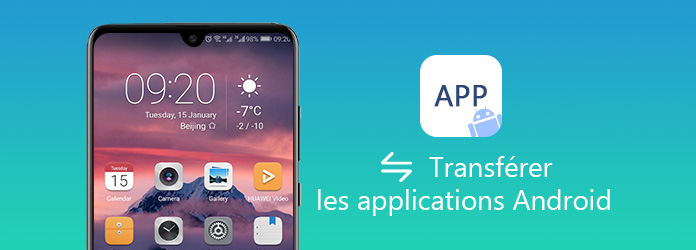
Lorsque vous voulez changer le téléphone Android, vous pouvez transférer les applications Android vers Android avec une application gratuite - Bluetooth File Transfer. C'est facile de le trouver sur Google Play Store. Voici le guide de transférer l'application Android vers Android avec Bluetooth File Transfer.
Activez Bluetouth sur les deux appareils Android et appairez-les.
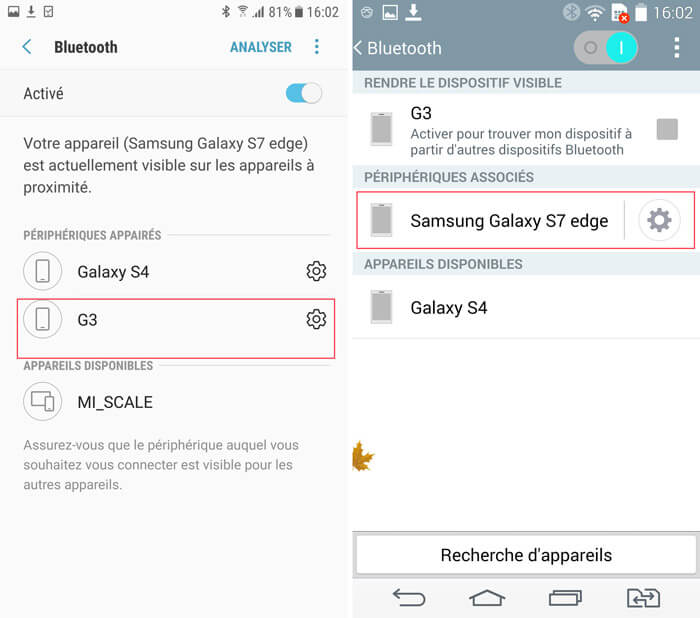
Installez cette application sur votre téléphone Android source, ici, nous prenons Samsung S7 comme exemple pour vous montrer comment utiliser Bluetooth File Transfer. Ouvrez cette application sur votre appareil Samsung, touchez le bouton "MENU" dans l'angle supérieur à droite sur l'écran > sélectionnez l'option "Plus" affichée au bas. Dans la liste déroulante, choisissez "Envoyer" les applications.
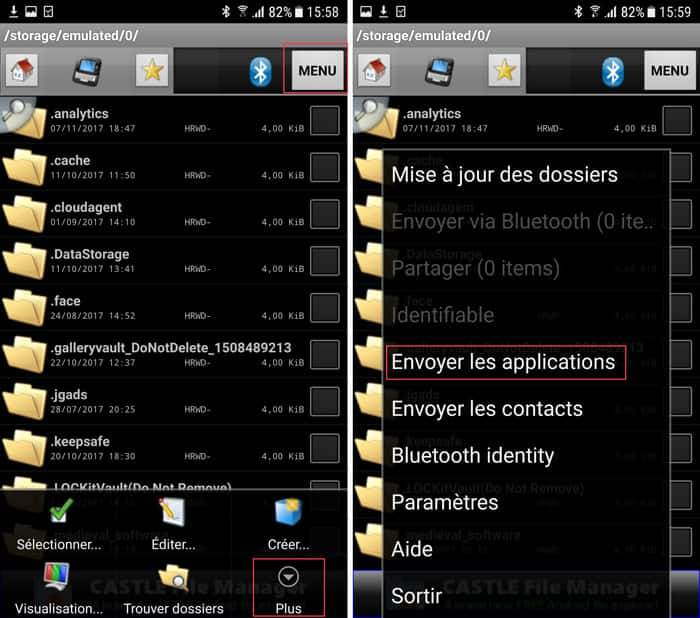
Vous allez trouver toutes les applications installées sur votre Samsung, sélectionnez les applications que vous voulez transférer vers l'autre appareil Android, et puis, touchez "Envoyer" au bas. Vous allez voir la liste des appareils qui sont accessibles à recevoir les applications.
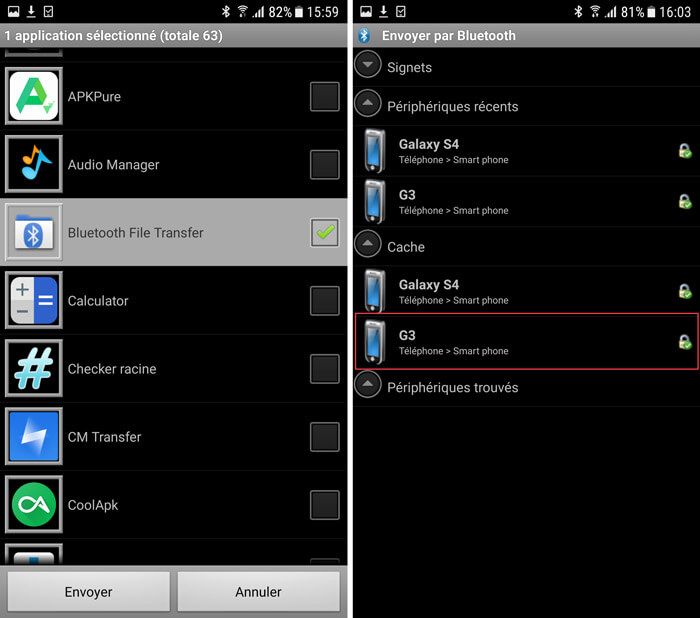
Tapez le nom du smartphone Android cible pour transférer les applications. Après le traitement, l'appareil source va envoyer une demande à l'appareil cible pour démarrer le transfert des applications. Tapez "Accepter" sur l'appareil de destination.
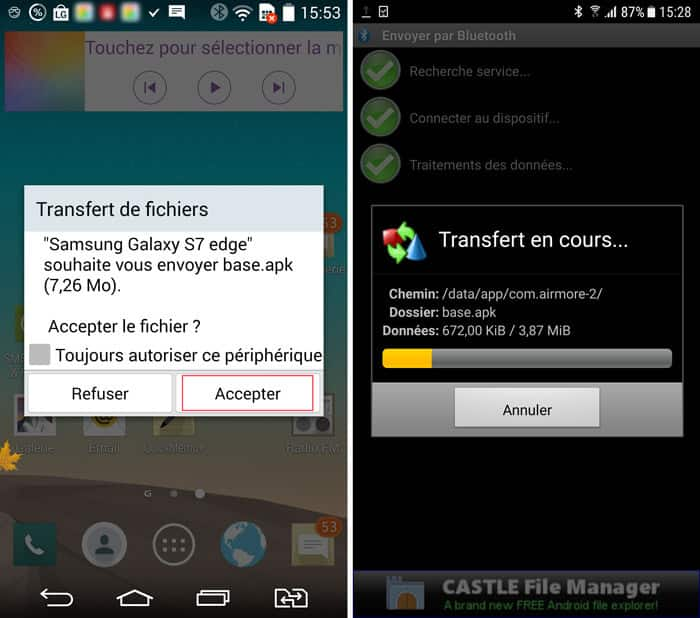
Bluetooth File Transfer va transférer les applications comme fichier APK. Après le transfert, il vous suffit de trouver les fichiers APK dans Gestionnaire des fichiers sur Android et l'ouvrir pour les installer sur l'appareil de destination.
Note : Si vous rencontrez un problème pour installer une application de sources inconnues, il vous faut modifier les paramètres sur votre téléphone Android. Accédez à Paramètres > Sécurité, activez l'option Sources inconnues et puis réessayez. Après l'installation des applications, il est conseillé de désactiver cette option pour protéger votre appareil des fichiers malveillants de certains fichiers APK.
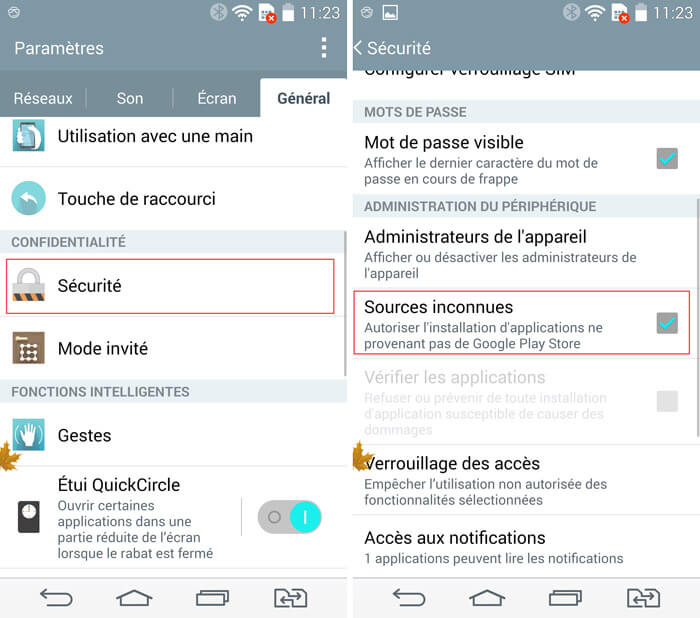
Installer trop d'applications sur la mémoire interne peut entraîner un ralentissement de réponse pour votre appareil Android, certains utilisateurs désinstallent les applications inutiles par défaut, alors que beaucoup d'utilisateurs ont l'intention de transférer les grosses applications vers la carte SD. Normalement, vous pouvez choisir d'installer l'application Android sur la carte SD au début. Alors, comment faire pour les applications déjà installées sur votre téléphone Android ? Certains modèles du téléphone Samsung offrent l'option de déplacer les applications Android vers carte SD, comme par exemple Samsung Note 3, Samsung S4.
Vous pouvez trouver l'option en suivant le chemin : Paramètres > Plus > Gestionnaire d'applications > Nom de l'application à transférer > Déplacer carte SD.
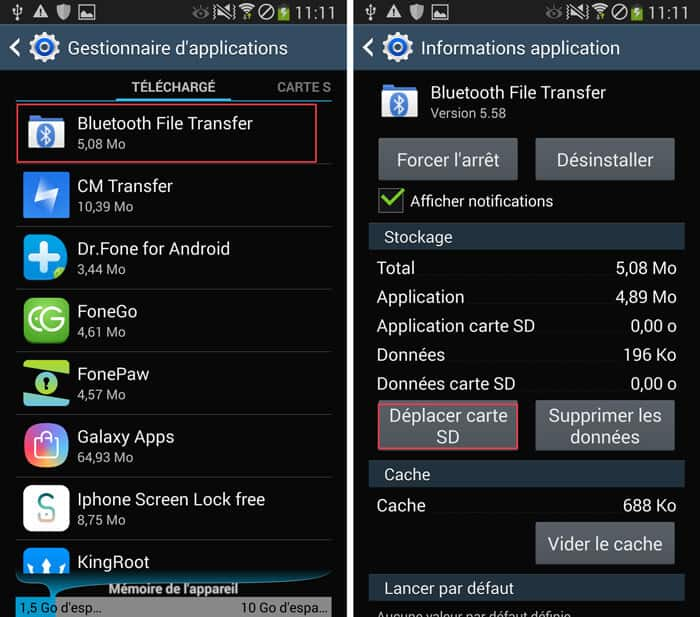
Note
Le chemin peut être un peu différent pour les modèles différents du téléphone. Si vous utilisez un téléphone Huawei, suivez le tutoriel de transférer les applications Huawei sur carte SD.
Si vous avez le package APK pour les applications Android sur votre PC, vous pouvez les transférer vers Android et les y installer à l'aide d'un câble USB. Voici le guide en détail.
Étape 1 Trouvez le fichier APK à transférer sur votre PC. Connectez votre appareil Android à l'ordinateur avec un câble USB. Après la connexion avec succès, faites un copier-coller du fichier APK depuis PC vers Android.
Étape 2 Trouvez le fichier APK dans la Gestionnaire des fichiers sur votre appareil Android. Tapez le fichier et suivez les étapes pour installer l'application sur votre téléphone Android.
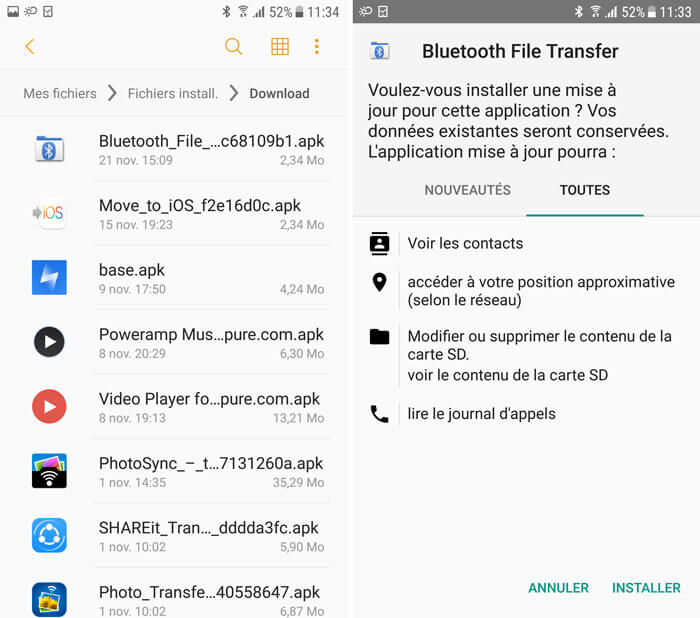
Pour transférer les contacts, photos, vidéos d'un Android vers un autre, FoneCopy peut vous aider à le faire. Pour transférer les données en détail d'Android vers Android, le logiciel le plus recommandé est MobieSync.
En plus de BlueTooth File Transfer, vous pouvez également utiliser le compte Google. Il ne faut qu'entrer dans le même compte Google sur votre nouvel Android, et réinstaller les applications sur le nouveau téléphone.
Avec l'aide de Migrer vers iOS, il peut transférer la plupart de données sur votre téléphone Android même les applications.
Conclusion
Maintenant, vous avez su comment transférer des applications Android. Si vous avez besoin de transférer d'autres données Android vers Android ou vers iPhone, tels que transférer des contacts, SMS, photos, vidéos, etc. Faites un essai le logiciel FoneCopy qui peut vous aider à transférer les données rapidement.
 Rejoignez la discussion et partagez votre voix ici
Rejoignez la discussion et partagez votre voix ici